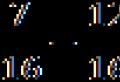Mode plein écran forcé pour les programmes et les jeux. Les moyens les plus simples de créer un plein écran dans le jeu
Pour jouer confortablement sur certains ordinateurs portables, vous devez désactiver diverses options graphiques et réduire la résolution. Dans ce cas, dans les jeux informatiques, des bandes noires peuvent apparaître le long des bords de l'écran. Et tout cela à cause d'une mise à l'échelle mal configurée. Dans cet article, nous allons découvrir comment étirer le jeu pour qu'il remplisse tout l'écran de l'ordinateur portable. Veuillez noter que la qualité de l'image se détériorera légèrement.
Vous pouvez modifier la mise à l'échelle dans le panneau de configuration de la carte vidéo. C'est vrai, trouvez ce paramètre dans Panneaux de configuration Nvidia(GeForce) ou Centre de contrôle des catalyseurs(Radeon) tu ne pourras pas.
Des graphiques intégrés Intel sont ajoutés aux ordinateurs portables modernes. C'est dans le panneau de configuration Intel que se trouve l'option de mise à l'échelle. Vous pouvez l'ouvrir en faisant un clic droit sur le bureau et en sélectionnant " Caractéristiques graphiques...»Dans le menu contextuel.
Si cet élément est manquant dans le menu contextuel, il est probable que vous n'ayez pas installé le logiciel Intel. Installez-le à partir du disque fourni avec votre ordinateur portable ou téléchargez-le sur le site officiel de l'entreprise. Au premier démarrage, une fenêtre apparaîtra avec le choix du mode d'application. Nous choisissons " Mode avancé"(Afficher tous les paramètres) et cliquez sur le bouton" d'accord«.

Au chapitre " Affichage"Ouvert" Paramètres de base". Si vous utilisez la résolution d'affichage maximale, l'option de mise à l'échelle souhaitée sera masquée.

En conséquence, il est nécessaire de réduire la résolution pour que le paramètre dont nous avons besoin apparaisse. Choisir un nouveau autorisation(par exemple, c'était 1366x768, 1360x768 a été sélectionné), après quoi nous avons défini le paramètre de mise à l'échelle - " Zoom en plein écran«.

Nous sauvegardons les modifications en utilisant le bouton " Appliquer". Nous revenons immédiatement à la résolution d'écran habituelle et enregistrons à nouveau les paramètres.

Ça y est, vous pouvez fermer le panneau de configuration Intel. Désormais, quelle que soit la résolution sélectionnée, le jeu s'étendra sur tout l'écran de l'ordinateur portable.
De nombreux joueurs et utilisateurs de PC sont souvent confrontés au fait qu'ils ne savent pas comment maximiser le jeu en plein écran. Il peut y avoir plusieurs raisons à ce problème - des paramètres de lancement à l'année de sortie du jeu. Cet article décrit plusieurs façons de résoudre ce problème.
Quelle est la raison?
Fondamentalement, ce problème apparaît lorsque vous essayez d'exécuter de vieux jeux ou des projets indépendants occasionnels. Aussi, la raison peut résider dans l'incompatibilité des derniers systèmes d'exploitation avec les anciens jeux. En plus de cela, il vaut la peine d'ajouter des pilotes obsolètes sur les cartes vidéo, ce qui peut également empêcher le programme de démarrer en mode plein écran. Voyons comment étendre le jeu en plein écran de plusieurs manières.
Raccourci clavier
Si vous ouvrez une fenêtre avec un jeu dans un cadre, cela vous aidera très probablement, ce qui vous permettra de maximiser toutes les fenêtres du système en mode plein écran. Sur le clavier, maintenez simultanément les touches Alt et Entrée enfoncées et observez la réaction du jeu. Si cela ne vous aide pas, passez à une autre méthode.
La deuxième façon d'étendre en plein écran
Après avoir démarré le jeu en mode fenêtré, ne vous précipitez pas pour accéder aux paramètres système. Tout d'abord, essayez de trouver le changement de mode dans les paramètres du jeu lui-même. Allez dans le menu, puis allez dans l'élément "Paramètres". Il devrait avoir une colonne "Graphics" ou "Screen" (selon le jeu, les noms peuvent changer, mais l'essence reste la même). Sélectionnez et appliquez les modifications. Dans la plupart des cas, vous n'avez même pas besoin de redémarrer - le système étendra automatiquement le jeu en plein écran.
Propriétés
Si les méthodes ci-dessus n'ont pas aidé, nous utilisons la troisième méthode. Parfois, des paramètres sont écrits dans le lancement. La fenêtre postscript est chargée de se lancer dans la fenêtre. Allez dans les propriétés du raccourci et vérifiez s'il est ajouté au champ "Objet". Ensuite, faites attention à l'élément "Fenêtre". Il doit contenir les mots « Développé en plein écran ». Vous savez maintenant comment masquer le petit écran dans les jeux à l'aide des paramètres de propriété.

Les problèmes du jeu lui-même
Peut-être que le jeu dont vous avez besoin fonctionne à une faible résolution, ce qui l'empêche de s'étendre sur toute la zone du moniteur. Dans ce cas, revenons aux paramètres du jeu. Sélectionnez la résolution de la fenêtre principale sur votre moniteur. Dans ce cas, le petit écran dans les jeux ne sera plus un problème pour vous. Même en mode fenêtré, le jeu s'étendra sur toute la zone. Cette méthode ne fonctionnera probablement pas pour les projets plus anciens qui ne prennent pas en charge les résolutions modernes.

Comment étendre mon jeu en plein écran en configurant le pilote ?
Pour résoudre le problème, les utilitaires propriétaires du fabricant de la carte vidéo vous aideront. Dans celui-ci, vous pouvez mettre à jour vos pilotes vers la dernière version et ajuster la résolution du jeu à votre écran. Cela se fait en mettant à l'échelle les propriétés de la carte vidéo. Après avoir terminé le jeu, vous devez revenir aux paramètres par défaut.
Si la description générale de la façon d'étendre le jeu en plein écran ne vous a pas aidé, consultez les forums spécialisés dans le projet dont vous avez besoin. Chaque programme a ses propres caractéristiques. Cela est particulièrement vrai pour les anciens jeux, de sorte que les méthodes décrites ne sont en aucun cas une solution à tous les problèmes du mode fenêtré.
Pour différents jeux vidéo, la modification des options d'affichage des graphiques se fait différemment. La plupart des applications graphiques 3D modernes s'exécutent par défaut sur l'ensemble du moniteur. Les vieux jeux 2D peuvent s'ouvrir dans une fenêtre. Ils peuvent être agrandis en taille réelle via les propriétés de raccourci, en modifiant l'autorisation de Windows ou en personnalisant l'application elle-même.
Mode plein écran dans les propriétés du raccourci
Cette méthode fonctionne pour la plupart des jeux plus anciens qui s'ouvrent dans une fenêtre séparée. Pour faire un plein écran, recherchez le raccourci de l'application. Il est généralement situé sur le bureau. Si ce n'est pas le cas, utilisez la recherche dans le coin supérieur droit de l'Explorateur Windows. Vous pouvez également créer une icône de programme via le menu contextuel du fichier exécutable.
Le chemin d'accès standard est "C: \ Program Files \ [nom]". Créez un raccourci, faites un clic droit dessus et accédez au deuxième onglet.
Trois méthodes de lancement du programme seront disponibles dans la liste déroulante « Fenêtre » :
- Tailles régulières ;
- Enroulé dans une icône ;
- Étendu en plein écran.
Sélectionnez le dernier élément et enregistrez la configuration en appuyant sur le bouton "OK".

Conseil! À l'avenir, lancez-le en utilisant le raccourci créé pour que le programme s'ouvre en plein écran.
Paramétrage des options de démarrage dans le menu Démarrer
Certains programmes de jeux ont un menu de démarrage où vous pouvez spécifier la configuration de lancement. En règle générale, les paramètres graphiques sont définis ici, ainsi que la méthode de contrôle (clavier ou joystick). De plus, vous pouvez réaffecter les touches de commande dans le menu Démarrer. Cliquez sur l'onglet Propriétés graphiques. S'il y a un élément "Plein écran" ou "Plein écran", cochez la case.

Conseil! Si l'option Fenêtre ou Exécuter dans la fenêtre est disponible au lieu d'activer le mode plein écran, décochez cette case. Le jeu s'ouvrira en plein écran.
Changer la résolution de l'ensemble du système
Certains jeux n'ont pas de mode plein écran intégré. De plus, des difficultés peuvent survenir avec les anciens programmes, qui ont un nombre maximum de points horizontaux et verticaux limité. Dans ce cas, il est utile de changer la résolution de Windows. Lorsque vous le diminuez, tous les éléments de l'interface deviennent plus grands.
Choisir la même résolution que la taille maximale de la fenêtre de jeu lui permettra de s'exécuter sur tout le moniteur. Pour modifier cette propriété, cliquez avec le bouton droit sur le bureau. Le clic doit être fait dans un espace vide, pas sur des icônes. Pour ouvrir le menu souhaité, sélectionnez la ligne "Résolution d'écran".

Dans la liste déroulante marquée dans la capture d'écran, sélectionnez la valeur requise. Pour que le jeu s'ouvre en plein écran, la résolution doit correspondre à la taille de la fenêtre dans laquelle l'application est lancée. Pour les clarifier, créez un instantané à l'aide du raccourci clavier "Alt + PrintScreen", puis collez l'image dans Paint. Les dimensions seront affichées en bas de l'utilitaire.

Important! À mesure que le nombre de points sur le moniteur diminue, la taille de tous les composants de l'interface augmente. Pour un travail confortable à l'ordinateur, revenez aux paramètres précédents après la fin du jeu.
Tutoriel vidéo : Comment créer un jeu en plein écran
Mode plein écran dans les paramètres graphiques
Les jeux plus récents vous permettent de modifier l'affichage via leur interface. Généralement, cela se fait dans la configuration graphique. Par exemple, si vous utilisez Counter-Strike : Global Offensive, accédez à Options -> Paramètres vidéo. Dans la ligne "Mode d'affichage", sélectionnez "Plein écran" pour étendre la fenêtre au moniteur complet.

En règle générale, les programmes modernes s'adaptent automatiquement à la résolution d'affichage - cependant, ceux qui aiment jouer à d'anciens jeux d'action ou d'arcade peuvent se demander comment créer un jeu en plein écran.
Car une application créée il y a 10, 15 ou même 25 ans ne peut s'afficher que partiellement sur une application moderne.
Parfois, la même question se pose au démarrage.
Il y a un certain nombre de raisons pour lesquelles cela se produit, ainsi que plusieurs façons de revenir à la normale et de jouer en mode plein écran.
Méthode 1. Utilisation de "touches de raccourci"
Très souvent, vous pouvez traduire un jeu ou toute autre application en plein écran en appuyant simplement sur 2 touches - "Alt" et "Entrée".
La méthode aide non seulement dans les anciens jeux, mais aussi dans les jeux modernes - par exemple, dans WoT.
La même combinaison de touches reviendra en mode fenêtré si nécessaire.
Méthode 2. Modifier les paramètres de démarrage
Il arrive parfois, surtout si vous jouez sur l'ordinateur de quelqu'un d'autre, que le lancement du jeu en mode fenêtré soit dû au paramètre "-window" défini dans les propriétés du raccourci.
Il peut être écrit dans la ligne "Objet" des propriétés du label du jeu.
En supprimant cette inscription, vous pouvez restaurer le démarrage standard sur l'ensemble du moniteur.
Dans ce cas, vous devez sélectionner l'onglet "Compatibilité" dans les propriétés du raccourci ou de l'application elle-même et sélectionner le système d'exploitation.
Cependant, le plus souvent, la liste des systèmes d'exploitation se termine par Windows Vista, et pour le propriétaire d'un système d'exploitation moderne, par exemple, cette méthode n'aidera pas.
Méthode 3. Configuration de la carte vidéo
Dans certains cas, des pilotes de carte vidéo obsolètes interfèrent avec l'exécution de jeux en plein écran. Le problème est résolu en les mettant à jour ou en les réinstallant complètement.
Le menu des paramètres de la carte graphique de chaque fabricant est différent.
Par exemple, pour les produits de l'entreprise, l'utilisateur devra ouvrir le panneau Démarrer / Panneau de configuration dans le menu.
C'est là que le panneau de configuration nVidia est sélectionné et sélectionnez le contrôle de mise à l'échelle. Lorsqu'il est activé, le jeu devrait s'étendre pour s'adapter à l'écran.

Pour les cartes graphiques de marque ATI, l'application Catalyst Control Center est requise.
Et pour les cartes graphiques Intel intégrées, qui sont souvent installées, vous devrez effectuer un certain nombre d'étapes, qui sont décrites séparément.
Méthode 4. Paramètres du jeu
Certains jeux sur les systèmes d'exploitation modernes, par exemple, ne vous permettent pas de définir le mode plein écran ou fenêtré dans leurs paramètres graphiques.
Cette possibilité peut être détectée en lançant un jeu qui, pour une raison quelconque, s'exécute dans une fenêtre, c'est-à-dire pas en plein écran.
Solution:
- Aller aux paramètres;
- Trouvez l'élément responsable du lancement en mode fenêtré ou plein écran ;
- Activez le mode ou cochez la case.
Parfois, après avoir modifié les paramètres, le jeu doit être redémarré. Dans ce cas, le système d'exploitation ou la résolution de l'écran n'ont généralement pas d'importance.

Méthode 5. Modifier l'autorisation
Si tout ce qui précède n'a pas aidé à ramener la résolution du jeu à la normale, le jeu est peut-être assez ancien pour fonctionner en plein écran.
Parfois, dans ce cas, l'image semble floue.
Et il n'y a qu'une seule façon de résoudre le problème : changer la résolution de votre écran.
Après cela, cependant, d'autres programmes, plus modernes et conçus pour des paramètres normaux, cesseront de fonctionner.
Par conséquent, après avoir joué à un jeu, vous devez ramener le moniteur à sa résolution habituelle.

Si le jeu nécessite une résolution de 640x480 et que le moniteur ne la prend pas en charge, il existe une autre option. Il est sélectionné dans les propriétés du raccourci sous l'onglet compatibilité.
Important! Il est à noter que cette fonction vous permet de revenir automatiquement à la résolution normale après avoir quitté le jeu.

Mode. Vous devriez trouver deux éléments dans les paramètres du jeu. Le premier est le "Mode fenêtré". Cochez cette case et le jeu devrait se dérouler. S'il n'y a pas un tel élément dans le menu, essayez de rechercher "Résolution" ou "Taille de la fenêtre". En réglant l'un de ces paramètres au maximum, vous établirez un certain compromis : techniquement, le programme fonctionnera toujours en mode fenêtré (avec tous les inconvénients qui en découlent), mais, dans tous les cas, la fenêtre occupera tout l'espace écran .
Diminuez la résolution de votre écran. Faites un clic droit sur le bureau et sélectionnez "Propriétés" (pour Windows 7, ce sera l'élément "Résolution d'écran"). Déplacez le curseur jusqu'à 800x600 : tous les raccourcis et le menu Démarrer s'agrandiront, mais la fenêtre de jeu s'agrandira également - elle sera désormais agrandie en plein écran.
Vérifiez vos raccourcis clavier. La combinaison de base qui fonctionne dans la plupart des jeux est "Alt" + "Entrée", mais même ces raccourcis clavier ne fonctionnent pas toujours. Il est possible que les développeurs aient modifié la combinaison de touches - il ne sera pas superflu d'étudier le fichier readme dans le dossier du jeu, ou de demander aux utilisateurs sur le forum thématique. Alternativement, vous pouvez essayer d'utiliser la combinaison Alt + Tab - cela aide également dans certains cas.
Vérifiez si le jeu est avec un paramètre spécifique. Pour ce faire, faites un clic droit sur le raccourci du jeu et sélectionnez "Propriétés". Regardez dans le champ Objet : vous devriez voir quelque chose comme D: \ Games \ dungeon_keeper \ dkeeper \ keeper95.exe. Si la ligne ressemble exactement à ceci, alors tout est correct. Cependant, s'il y a une fenêtre après le fichier.exe, supprimez cette commande. C'est le paramètre de lancement, littéralement traduit par "fenêtré", et c'est sa présence qui oblige le jeu à ne pas démarrer en plein écran.
Vidéos connexes
Article associé
Sources:
- comment faire un grand écran en contact
- Vidéo sur la façon de créer un jeu en plein écran
Les ordinateurs se comportent parfois de manière si arbitraire que l'utilisateur ne peut rien y faire. L'un des exemples les plus courants est l'habitude de lancer l'un ou l'autre le jeu exclusivement en mode fenêtré, ce qui pose beaucoup de problèmes.

Instructions
Vérifier "". Pour ce faire, faites un clic droit sur le raccourci qui lance le programme et sélectionnez "Propriétés". Là, vous verrez une ligne comme : "Object: D: GamesHoMMh3blade.exe –windowed". Il s'agit de l'adresse du fichier auquel le raccourci fait référence. Faites attention au post-scriptum "–fenêtré" à la fin - s'il y en a un, c'est à cause de cela que vous jouez. N'hésitez pas à supprimer le paramètre spécifié et à exécuter le raccourci sans lui, le problème sera résolu dans 90% des cas.
Essayez les raccourcis clavier. Bien sûr, les raccourcis clavier pour chaque jeu peuvent être individuels, mais la combinaison la plus courante est Alt + Entrée, qui devrait s'étendre le jeu immédiatement après avoir cliqué. Essayez de ne pas basculer directement pendant le jeu, accédez au menu principal pour cela, ou au moins mettez une pause - de cette façon, vous vous protégerez des plantages du système et des bugs. Si la combinaison ci-dessus ne fonctionne pas, essayez de rechercher d'autres options dans les descriptions du jeu.
Changer la résolution filtrer... Techniquement, ce ne sera pas un "lancement en plein écran", mais en pratique - la fenêtre de jeu s'étendra en plein écran et offrira au moins un certain confort. Vous devrez comparer la résolution du jeu et du moniteur : augmentez les valeurs de l'un ou diminuez l'autre (si la résolution du moniteur est de 1024x768, alors dans les options du jeu, vous devez définir la même valeur).
Utilisez les paramètres du jeu. C'est de loin la solution la plus évidente, mais parfois les utilisateurs l'oublient. Allez dans le menu "Paramètres" du jeu et vérifiez qu'il n'y a pas de "case à cocher" ou de "coche" à côté de l'élément "Run in mode". S'il n'y a pas un tel élément dans les options, recherchez le menu des paramètres dans le "lanceur" - il s'agit d'un programme qui se trouve dans le répertoire racine du jeu. Il ajuste les paramètres possibles avant même de commencer le jeu. Assez souvent, le problème du mode fenêtré activé est rencontré par les utilisateurs inattentifs de jeux sur le moteur Source, dans lesquels ce mode est défini par défaut, mais facilement via le menu.
Les jeux relativement anciens sont conçus pour fonctionner sur des moniteurs avec un rapport hauteur/largeur de 4: 3. Lors de l'exécution de tels jeux sur des moniteurs à écran large avec un rapport 16: 9, des barres noires peuvent apparaître sur les côtés de l'écran.

Tu auras besoin de
- - Accès à Internet.